Manipulace s textem a grafikou v rozvržení InDesign CC
InDesign nabízí mnoho nástrojů pro efektivní manipulaci s textem a grafikou v rozvržení. Optimalizujte své návrhy s nejnovějšími technikami.
Je důležité zajistit, aby se váš web Adobe Dreamweaver CS6 zobrazoval správně a konzistentně ve všech oblíbených prohlížečích, jako je Internet Explorer, Firefox, Chrome a Safari. Ačkoli většina moderních prohlížečů přijala poměrně jednotnou podporu vlastností CSS2 (a některých CSS3), návrháři by měli své stránky stále testovat v různých prohlížečích a verzích prohlížečů.
K odstranění tohoto časově náročného úkolu nabízí Dreamweaver kontrolu kompatibility prohlížeče, která funguje ruku v ruce s webem Adobe a zjišťuje a nahlašuje jakékoli problémy se zobrazením související s CSS, které se mohou vyskytnout ve vybraných prohlížečích a verzích.
Kontrola kompatibility prohlížeče standardně kontroluje kompatibilitu CSS v těchto prohlížečích: Firefox 1–3; Internet Explorer (Windows) 6.0–8.0; Internet Explorer (Macintosh) 5.2; Netscape Navigator 7.0–8.0; Opera 7.0–9.0; a Safari 1.0–3.0.
U jakéhokoli problému, který kontrola kompatibility prohlížeče objeví, panel Výsledky zobrazí popis problému spolu s přímým odkazem na sekci CSS Advisor na webu Adobe. CSS Advisor informuje o známých problémech se zobrazením prohlížeče a možných řešeních pro jejich odstranění.
Chcete-li otestovat stránku pomocí kontroly kompatibility prohlížeče, postupujte takto:
Otevřete stránku pro úpravy výběrem Soubor→Otevřít nebo jejím výběrem z panelu Soubory.
V okně Dokument (vedle tlačítka Živý kód) klikněte a podržte tlačítko Zkontrolovat kompatibilitu prohlížeče a poté ze zobrazené nabídky vyberte možnost Zkontrolovat kompatibilitu prohlížeče.
Zobrazí se panel Výsledky s kartou Kompatibilita prohlížeče vpřed. Na této kartě jsou zobrazeny všechny výsledky.
Chcete-li zobrazit podrobnosti a možná řešení pro jakékoli výsledky, které se mohou objevit, vyberte výsledek.
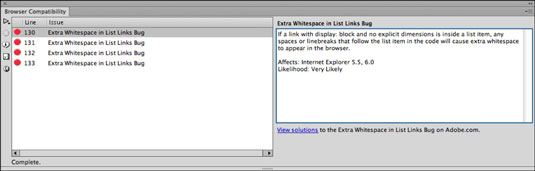
Popis a také odkaz na web Adobe se zobrazí na pravé straně panelu.
Možné problémy s kompatibilitou jsou uvedeny spolu s názvem souboru, číslem řádku a popisem problému.
Kliknutím na odkaz pod panelem podrobností přejdete na web Adobe, kde najdete řešení.
InDesign nabízí mnoho nástrojů pro efektivní manipulaci s textem a grafikou v rozvržení. Optimalizujte své návrhy s nejnovějšími technikami.
Ořezové cesty jsou silným nástrojem pro práci s obrazovými součástmi v aplikaci InDesign. Tento článek popisuje, jak efektivně vytvářet a používat ořezové cesty pro odstranění pozadí a úpravu obrázků.
Vytváření a používání ořezových cest v Adobe InDesign CS5 je užitečné pro blokování obrazových oblastí a obtékání textu. Naučte se užitečné tipy a triky, jak efektivně využít ořezové cesty.
Naučte se, jak efektivně exportovat JPEG a PNG soubory z Adobe InDesign CS6 pro tisk. Ideální pro online publikování a sdílení obrázků.
Naučte se, jak efektivně formátovat odstavce v Adobe Photoshopu CS6 pomocí funkce Panel Odstavec.
Objevte, jak efektivně používat perspektivní mřížku v Adobe Illustrator CS6 pro úspěšné ilustrace. Naučte se klíčové kroky a tipy pro tvorbu a úpravy.
Naučte se, jak efektivně upravit textové příběhy v Adobe InDesign CC pomocí vestavěného editoru příběhů a pokročilých funkcí.
Efektivní techniky pro práci s obrázky v Adobe XD, včetně úpravy velikosti, maskování, oříznutí, rotace a pokročilých úprav ve Photoshopu.
Naučte se, jak přidat <strong>průhlednost</strong> do přechodu ve Photoshopu CS6 a dosáhnout tak efektivního vzhledu pro své projekty.
Vytvářejte tvary, jako jsou obdélníky a elipsy, v dokumentu InDesign CS5 pomocí nástrojů tvarů. Získejte užitečné tipy pro optimalizaci vašeho designu.





